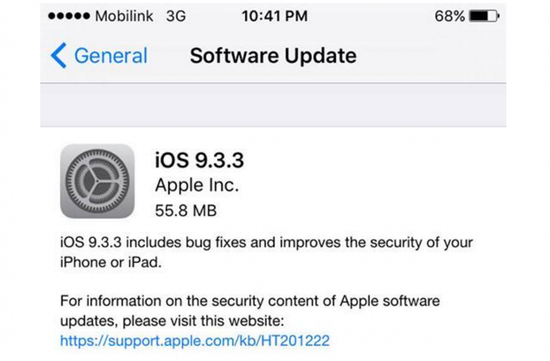在iPhone上安裝Android系統(更新)
本文是教各位如何安裝谷歌的Android操作系統到iPhone上。要有重新刷機的准備。事先警告,動手能力不強,不喜歡折騰的同學還是不要試了。
所需資源:
1.安裝包,可直接下載Planetbeing或者自己動手制作
2.Linux x86-32bit(最好不要用64位,需要另外下載支持庫文件),推薦使用Ubuntu和Debian。除非你對自己編譯二進制文件的本領很有信息,否則你還需要熟悉命令行界面的操作,另外還需要一台運行Linux系統的PC機(或是在虛擬機上運行的 Linux)。如果沒裝過Ubuntu,請參見相關教程,雖然大部分步驟可以再任何操作系統上完成,但是某個工具(名叫oibc)還沒有Windows版本此外,我提供的可執行文件是在32位Ubuntu上編譯的。所有的文件都是為Linux和Mac系統編譯的,不過如果你極具冒險精神,可以到 github.com/planetbeing /iphonelinux和github.com/planetbeing/xpwn下載源代碼自行編譯,而不是用現成的可執行文件。預編譯鏡像和二進制文件:確切該用哪個文件取決於你手上的iPhone是第一代的還是3G的。
3.iPhone 2G(一代)或iPhone 3G(二代),固件版本在2.0和3.1.2之間,已用Redsn0w、Blacksn0w或PwnageTool越獄。如果已經更新固件版本到 3.1.3或4.0測試版,那必須使用 Pwnagetool創建越獄3.1.2.ipsw文件降級。要注意iPhone 3GS、所有iPod Touch版本以及ipad是被排除在外的Android現在還不能裝在這些設備上。我也很明確地排除iPhone OS 3.1.3和所有4.0測試版。用Spirit越獄的版本也不行。如果你的iPhone還沒有越獄,不用擔心 – 過程很簡單,只要在向導中不停的按“下一步”就可以。我建議使用Redsn0w , 因為大部分源代碼都是我寫的。(這個是開發者的原話,不是我說的,大家不要誤會)
4.iPhone內部Marvell WLAN芯片的固件。去Marvell的網站,並在頁面右邊你會看到一個下拉菜單”選擇您的平台”。下拉菜單中選Linux 2.6 – Fedora,然後點下面的“搜索”下載SD-8686-LINUX26-SYSKT-9.70.3.p24-26409.P45-GPL,你會得到一個 名為SD-8686-LINUX26-SYSKT-9.70.3.p24-26409.P45-GPL.zip的文件。
5.需要iPhone OS 3.1.2 ipsw文件,又叫做iPhone1,1_3.1.2_7D11_Restore.ipsw或 iPhone1.2_3.1.2_7D11_Restore.ipsw。電腦裡一定要有這麼個文件
本教程中涉及的iDroid系統版本為0.2,目前仍然不完善。求穩的同學請等待正式版。目前仍然沒有電源管理功能,所以安裝Android後的 iPhone只能用一個多小時。
現在還有一些Bug和性能問題,所以手機可以用,但速度不會很快。如果做些非常規操作(比如強行關閉iPhone),那就很有可能不能恢復系統。但不管怎樣,任何Bug都不會讓你的iPhone變磚或永久損壞你的iPhone。最後還要提醒,媒體同步還不能用,因此下載媒體文件到手機會是件很痛苦的事。
Planetbeing還在努力,同組的開發者也在攻克難關。所以,如果在安裝過程中出現問題,請不要埋怨或咒罵Dev Team或Planetbeing等開發者,正是因為這些人我們才能用上如此先進的設備!
刷機前必讀
首先要了解iPhone的一些基本的刷機概念:
怎樣讓iPhone進入恢復模式,
怎樣進入DFU模式,
還有如何在這些模式下恢復固件。
iPhone是一部工程設計極佳的機器,如果你知道這些概念,那不大可能讓它變磚。如果所有方法都失敗了,你要記住總是可以在DFU模式下恢復固件。
在iPhone安裝Android系統的詳細步驟
首先,准備好iPhone的多點觸屏和WLAN固件。因為法律的緣故,我們不能分享這些文件,你可以去ipsw文件裡提取或去Marvell網站下載。
1、在Linux的Home目錄下創建一個名為fireware的目錄。
2、從SD-8686-LINUX26-SYSKT-9.70.3.p24-26409.P45-GPL.zip中解壓SD-8686- FEDORA26FC6-SYSKT-GPL-9.70.3.p24-26409.P45.tar到臨時目錄。。
3、從SD-8686-FEDORA26FC6-SYSKT-GPL- 9.70.3.p24-26409.P45.tar中解壓出FwImage/helper_sd.bin和FwImage/sd8686.bin並放到 firmware目錄下。
4、將helper_sd.bin重命名為sd8686_helper.bin。
現在你已經有了WLAN固件,下一步是多點觸屏固件。
5、在Linux中,在Home目錄下創建一個名為idroid的文件夾,並從先 前那個tar文件中提取utils/dripwn。
6、復制或移動你從蘋果網站得來的3.1.2.ipsw文件到idroid的dripwn文件夾中。
7、啟動命令行(Ubuntu的終端),然後進入idroid文件夾。你可以鍵入cd ~/idroid。
8、如果你手上的是iPhone 3G版本,進這 個網頁,如果是第一代iPhone 3G或進這 個網頁。復制VFDecrypt key。
9、在命令行中,如果是第一代iPhone,鍵入以下內容:
1. ./dripwn iPhone1,1_3.1.2_7D11_Restore.ipsw [你拷貝來的VFDecrypt key ]
復制代碼
如果是iPhone 3G,鍵入以下內容:
1. ./dripwn iPhone1,2_3.1.2_7D11_Restore.ipsw [你拷貝來的VFDecrypt key]
復制代碼
10、等一會兒,該命令執行完,在idroid文件夾下,你會得到zephyr_main.bin,zephyr_aspeed.bin和 zephyr2.bin三個文件。把他們移動到firmware文件夾下。
現在Android所需的文件都齊了,可以開始安裝了。
11、沒安裝OpenSSH的話,要先安裝,可以通過Cydia安裝。
12。 如果安裝了OpenSSH,通過SSH連接iPhone,用密碼alpine登錄,鍵入passwd root來改變根用戶的密碼,然後鍵入passwd mobile來改變移動用戶的密碼。
不要跳過這一步。如果沒有改變SSH的默認密碼,所有的iPhone蠕蟲病毒都可以感染你的機子。
13、 從先前的tar文件中提取prebuilt/android.img.gz,prebuilt/cache.img,prebuilt /ramdisk.img,prebuilt/system.img,prebuilt/userdata.img和zImage。
14。 使用scp命令或sftpP客戶端將所有這些文件上傳到iPhone裡的/private/var目錄。
你可以在Linux上使用這些命令,如果你想使用scp而不是sftp的圖形界面的客戶端。假設你在這些文件所在的文件夾中,輸入:
1. scp android.img.gz root@[ip address of iPhone]:/private/var/
2. scp cache.img root@[ip address of iPhone]:/private/var/
3. scp ramdisk.img root@[ip address of iPhone]:/private/var/
4. scp system.img root@[ip address of iPhone]:/private/var/
5. scp userdata.img root@[ip address of iPhone]:/private/var/
6. scp zImage root@[ip address of iPhone]:/private/var/
如果提示命令無效,記得加上-r參數
15。 使用SFTP客戶或scp,在iPhone的/private/var上創建一個名為firmware的文件 夾,然後把電腦裡firmware裡的文件全部拷貝進來。
你可以使用以下命令:
1. scp -r ~/firmware/ root@[ip address of iPhone]:/private/var/firmware
復制代碼
Android在iPhone續,
16、 重啟iPhone。為安全起見,請檢查以確保各文件在重新啟動後還在,尺寸大小也沒變。
17、 從先前tar文件中提取utils/oibc,utils/loadibec和prebuilt/openiboot.img3釋放到 idroid目錄下。
18、 關閉iPhone,進入恢復模式:iPhone過程中,將iPhone通過USB連接計算機,同時按住Hold和Home鍵, 等背光亮起後,松開Hold鍵,直到出現Connect to iTunes,再松開Home鍵。
19、 在終端中運行下面的命令:
1. cd ~/idroid
2. sudo ./loadibec openiboot.img3
復制代碼
如果一切順利的話,’openiboot’啟動菜單應該出現!
20、 請使用音量控制按鈕或Hold鍵選擇第二個菜單選項,按Home鍵選中。
文本模式的控制台應該會在屏幕上運行,末尾有Welcome to openiboot的信息。
21、 在終端中鍵入
1. sudo ./oibc
復制代碼
在iPhone中出現的信息,同樣也出現在了電腦的終端中。您接下來應該備份NOR(在其上iPhone的引導程序是存儲設備的情況下),防止你的 iPhone變磚。
22、在終端/oibc下鍵入
1. nor_read 0×09000000 0×0 1048576
復制代碼
這 會將整個NOR讀入主內存。
23、 在終端/oibc中
1. ~norbackup.bin@0×09000000:1048576
復制代碼
,在idroid目錄下會生成一個 norbackup.bin的文件,保存好。
該命令是將NOR上傳到計算機中。做好備份後,你現在可以自由修改NOR。下一步安裝OpeniBoot到NOR,取代現有的蘋果iBoot Bootloader。
24、 在終端/oibc下鍵入
1. install
復制代碼
這個過程可能需要幾分鐘。等到安裝,完整的消息出現。
25、 在終端/oibc中鍵入
1. reboot
復制代碼
,然後按Ctrl+C退出。
每次iPhone啟動都會出現這個OpeniBoot菜單。注意,你可以卸載OpeniBoot,在oibc下用
1. uninstall
復制代碼
命令。鍵入Help可 以得到幫助
你現在仍然在iPhone OS選項菜單下按下Home,直到出現Connect to iTunes畫面,來進入恢復模式(不用按住Home鍵了)。
完成了!使用OpeniBoot來選擇引導Android系統。不過現在沒辦法正常關閉Android系統,只有同時按住Hold和Home強行關閉手機。
點擊進入論壇教程
- iOS獲得以後裝備型號等信息(全)包括iPhone7和iPhone7P
- xcode8提交ipa掉敗沒法構建版本成績的處理計劃
- Objective-C 代碼與Javascript 代碼互相挪用實例
- iOS開辟之UIPickerView完成城市選擇器的步調詳解
- iPhone/iPad開辟經由過程LocalNotification完成iOS准時當地推送功效
- iOS開辟之用javascript挪用oc辦法而非url
- 處理Alamofire庫在iOS7下設置Head有效的成績
- iOS App中挪用iPhone各類感應器的辦法總結
- 實例講授iOS中的UIPageViewController翻頁視圖掌握器
- iOS中應用JSPatch框架使Objective-C與JavaScript代碼交互
- iOS中治理剪切板的UIPasteboard粘貼板類用法詳解
- iOS App開辟中的UIPageControl分頁控件應用小結
- 在iOS App中完成地輿地位定位的根本辦法解析
- Objective-C的緩存框架EGOCache在iOS App開辟中的應用
- 詳解iOS App中UIPickerView轉動選擇欄的添加辦法